3 værktøjer til nemt at konvertere MP2 til MP4
MP2 er et af de bedste lydfilformater, du kan bruge til radioudsendelser og tv. Det kan endda tilbyde en god kvalitet, hvilket gør det til en ideel fil. Dette filformat indeholder dog en større filstørrelse sammenlignet med andre lydformater. Det er også uegnet til lydredigering, da det kan have begrænsninger. Så antag, at du vil nyde at bruge formatet i forskellige aspekter, såsom redigering, lytning og undgå kompatibilitetsproblemer. I så fald er det bedst at omdanne din fil til det mest fremragende format, som MP4. Hvis du vil lære det glatte MP2 til MP4 konvertering procedure du kan følge, vi er her for at vejlede dig. Du vil lære de bedste og mest effektive måder at ændre din MP2-fil til MP4-format undtagelsesvis på.
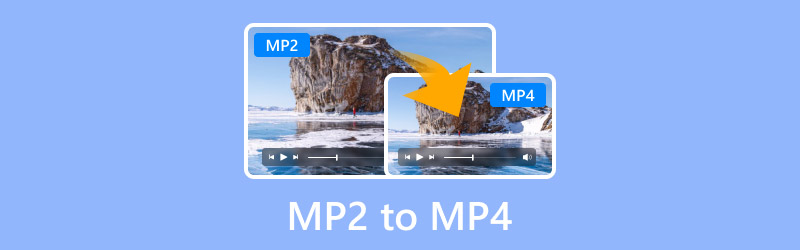
SIDEINDHOLD
Del 1. Hvad er MP2- og MP4-format
MP2 formatet bruges almindeligvis til tv- og lydudsendelser. Det er blandt de dominerende lydfilformater, der er i stand til at give god lydkvalitet og højere fejlmodstandsdygtighed. Det er også et komprimeringsformat med tab, der er designet som en del af MPEG-1-standarden.
MP4 er en beholder, der kan gemme lyd- og videoindhold. Det kan tilbyde stor kvalitet, der kan føre til en fantastisk se- og lytteoplevelse. Den indeholder også en mindre filstørrelse sammenlignet med MP2. Derudover er MP4 det mest brugte format/container i næsten alle medieafspillere og andre platforme. Med det kan du forvente, at du ikke vil støde på kompatibilitetsproblemer, når du bruger MP4.
Hvorfor konvertere MP2 til MP4?
Som vi har nævnt, er MP2 perfekt til radioudsendelser og tv. Filen indeholder dog en stor filstørrelse. Det er også en uegnet fil, hvis du ønsker at redigere din lyd. Den har også en lavere kvalitet sammenlignet med MP4. Så hvis du vil overvinde alle dens ulemper, er den bedste løsning at konvertere din MP2 til MP4. MP4-beholderen kan tilbyde en mindre filstørrelse og fremragende kvalitet og er perfekt til lydredigering. Du kan endda afspille filen på forskellige platforme sammenlignet med MP2. Med det skal du overveje at ændre MP2 til MP4-formater.
Del 2. Sådan konverteres MP2 til MP4 ved hjælp af Vidmore Video Converter
En af de bedste MP2-konvertere du kan bruge på din Windows og Mac er Vidmore Video Converter. Ved at bruge dens kernefunktion, som er Converter, kan du omkode dit MP2-format til en MP4-fil. Plus, du kan nemt navigere i alle funktionerne, da dens hovedgrænseflade er enkel. Hvad mere er, kan du konvertere flere MP2-filer på én gang, så du kan få så mange MP4-filer, som du kan under konverteringsprocessen. Udover konvertering kan du også justere nogle parametre fra Output-indstillingerne. Du kan justere sample rate, kanal, bitrate, encoder og mere. Plus, du kan også omdanne din fil til 200+ formater, såsom MKV, AVI, MOV, WMV, MP3, FLAC, AAC og mere.
Funktioner
- Konverter MP2 til MP4 med god kvalitet.
- Det tilbyder en ultrahurtig konverteringsproces.
- Det er i stand til at levere grundlæggende redigeringsfunktioner.
- Softwaren kan justere nogle outputindstillinger fra filen.
- Batchkonverteringsprocessen er tilgængelig.
Følg de enkle måder nedenfor for at konvertere MP2 til MP4-konverter effektivt.
Trin 1. Få adgang til Vidmore Video Converter og start den efter installationsprocessen.
Trin 2. Gå til Konverter menuen, og klik på Tilføj filer for at tilføje den MP2-fil, du vil konvertere.
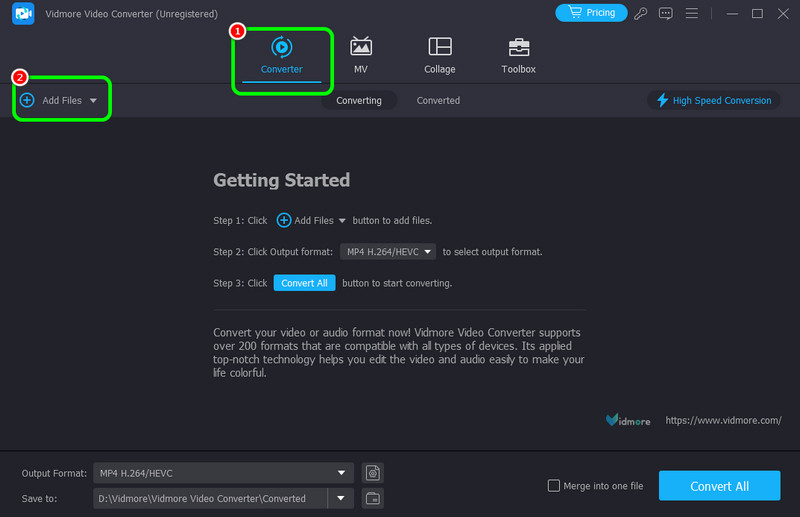
Trin 3. Fortsæt derefter til Outputformater og vælg MP4-formaterne. Hvis du vil vælge din foretrukne kvalitet, kan du gøre det.
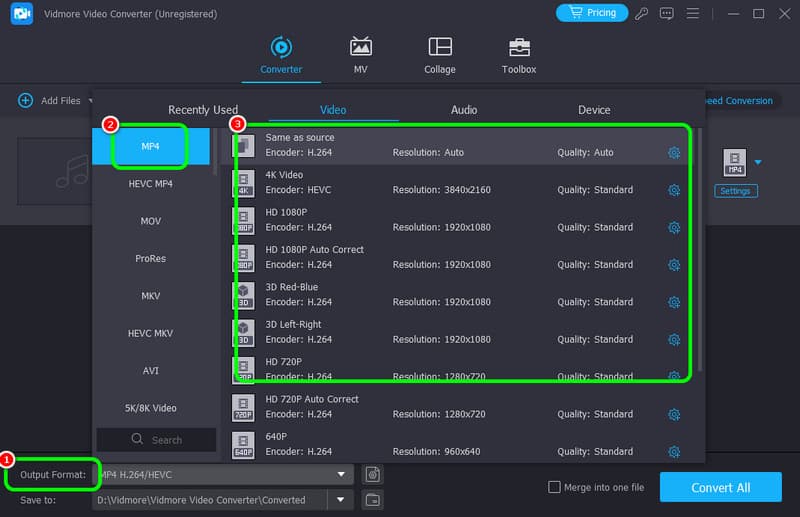
Trin 4. For at begynde at konvertere din MP2 til MP4 skal du klikke på Konverter alle knappen nedenfor. Når du er færdig, kan du allerede afspille din konverterede fil på din computer.
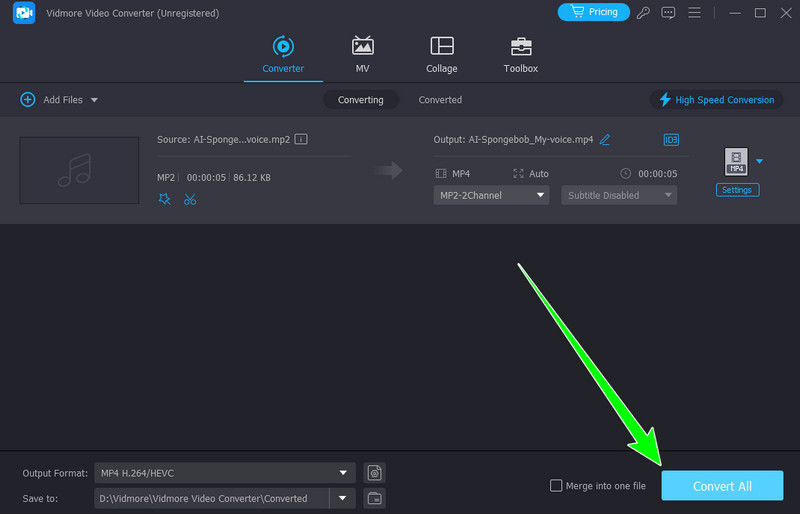
Vi kan konkludere, at Vidmore Video Converter er blandt de mest kraftfulde konvertere, du kan få adgang til for at omdanne din MP2-fil til MP4-format. Du kan endda bruge denne software til at konvertere flere MP2-filer, hvilket gør det mere bekvemt for brugerne. Derfor foreslår vi at bruge dette program, hvis du vil konvertere dine filer med succes.
Del 3. Konverter MP2 til MP4 på Media
Hvis du vil lære at konvertere MP2 til MP4 online, kan du bruge medieværktøjet. Denne online konverter kan hjælpe dig med at få dit foretrukne outputformat på en simpel metode. Du kan endda få adgang til batchkonverteringsfunktionen for at transformere mere end to filer på én gang. Det er også perfekt, hvis du ønsker at justere og redigere filens samplerate, bitrate og andre vigtige parametre. Så Media er ikke bare en fantastisk konverter, men også en pålidelig online lyd editor.
Funktioner
- Konverter MP2 til MP4 og 40+ digitale formater.
- Hurtig konverteringsproces.
- Tweak forskellige filparametre.
Hvis du vil bruge dette onlineværktøj til at konvertere dine filer, skal du kontrollere metoderne nedenfor.
Trin 1. Gå til Medio.io hjemmeside og begynd at tilføje MP2 fil ved at trykke på plusknappen.
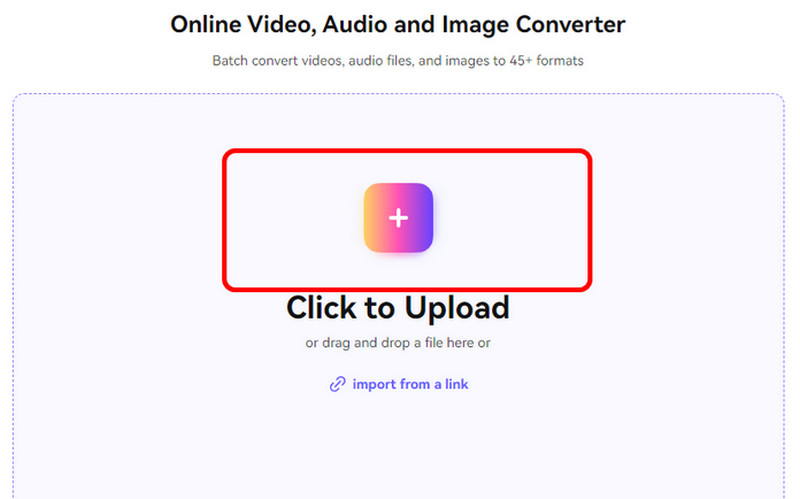
Trin 2. Derefter kan du begynde at finde og vælge MP4 fra indstillingen Konverter til.
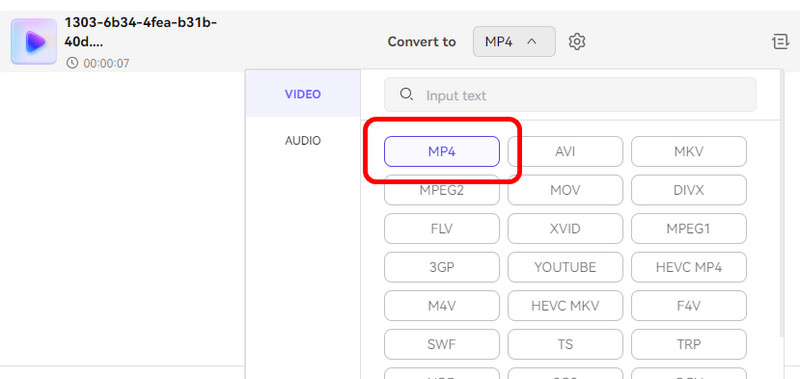
Trin 3. For den sidste proces, klik på Konverter alle knappen for at starte konverteringsprocessen.
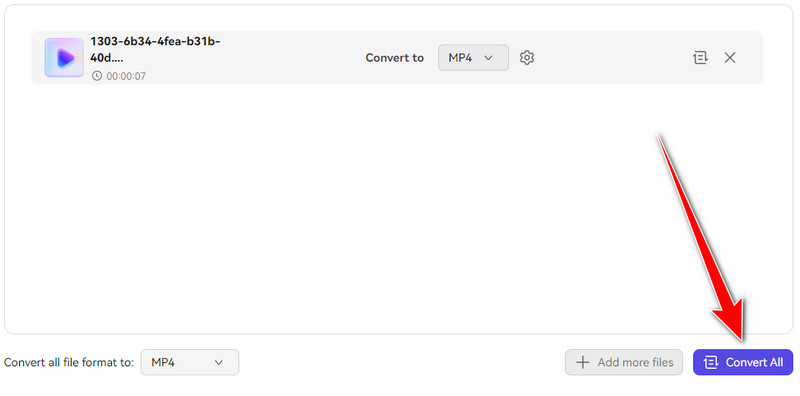
Når vi konverterer MP2 til MP4 online, kan vi stole på Media for at få vores ønskede resultat. Det har en effektiv konverteringsproces og forståeligt layout, hvilket gør det til et fantastisk værktøj. Men da det er en online konverter, skal du overveje at have stærk internetadgang. At have en dårlig forbindelse vil ikke give dig en glat proces under konverteringen.
Del 4. Skift MP2 til MP4 Brug MP4.to
MP4.til er blandt de online-konvertere, du kan bruge til at transformere din MP2-fil til MP4-format. Det har en simpel konverteringsprocedure og er i stand til at konvertere flere filer. Bortset fra det kan du få adgang til dette værktøj på næsten alle webplatforme. Der er dog nogle ulemper, du skal være opmærksom på. Forskellige annoncer kan blive vist på skærmen, hvilket kan irritere dig under processen. Der er også tidspunkter, hvor værktøjet viser nogle fejl efter konverteringsprocessen.
Funktioner
- Konverter forskellige video- og lydfiler.
- Værktøjet har en hurtig upload- og konverteringsproces.
- Det kan understøtte en lang række formater.
Hvis du vil lære konverteringsprocessen at kende, skal du se trinene nedenfor ved at bruge denne gratis MP2 til MP4-konverter.
Trin 1. Gå til hovedhjemmesiden for MP4.til. Du kan også skrive MP2 til MP4 på MP4.to for at fortsætte til hovedkonverteringswebsiden.
Trin 2. Klik på Vælg dine filer knappen for at tilføje MP2-filerne fra din computer. Du kan tilføje mere end to MP2-filer til batchkonverteringsprocessen.
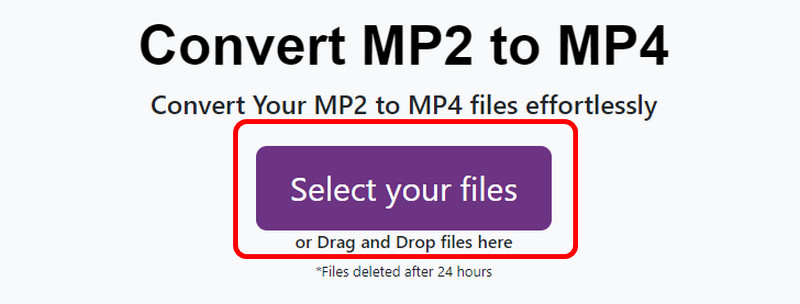
Trin 3. Klik derefter på Konverter filer knappen for at begynde at transformere dine MP2- til MP4-formater.
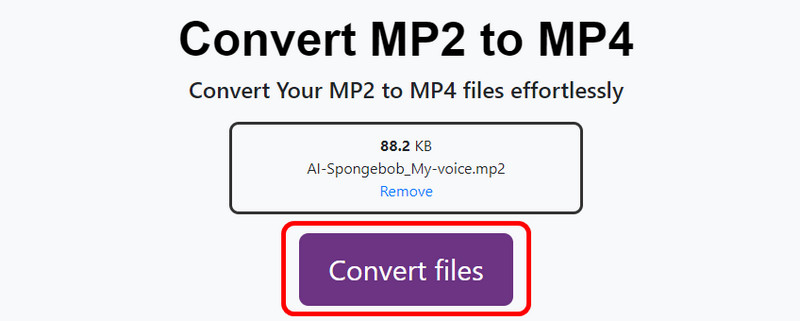
Dette værktøj er godt til at konvertere forskellige filer, især MP2 til MP4. Det kan give dig de resultater, du har brug for efter proceduren. Med det kan du allerede afspille din konverterede fil på din MP4-afspiller og andre medieafspillere. Der er dog tidspunkter, hvor det viser et fejlresultat, hver gang du klikker på knappen Konverter filer. Så hvis fejlen opstår, kan du prøve at bruge de metoder, vi har nævnt i forrige del.
Konklusion
Leder du efter den bedste MP2 til MP4 konverteringsproces? Så skal du læse hele indholdet fra dette indlæg. Den indeholder offline og online metoder, du kan følge for at få det ønskede output. Også, hvis du vil perfekt og glat konvertere din MP2 til MP4 offline, ville det være bedst at få adgang til Vidmore Video Converter. Du kan nemt bruge dens konverterfunktion, da den har en ligetil grænseflade og hurtig konverteringsproces, hvilket gør den til en af de bedste konvertere.


